excel表把选中的墙绅褡孛数字自动求和,显示在表格下方可以有多种方法。如使用公式SUM,也可以直接盼内溲铫点击公式菜单,选择自动求和来实现。具体的以EXCEL2007为例,操作方法如下:
1、在电脑上打开一个EXCEL文件进入。
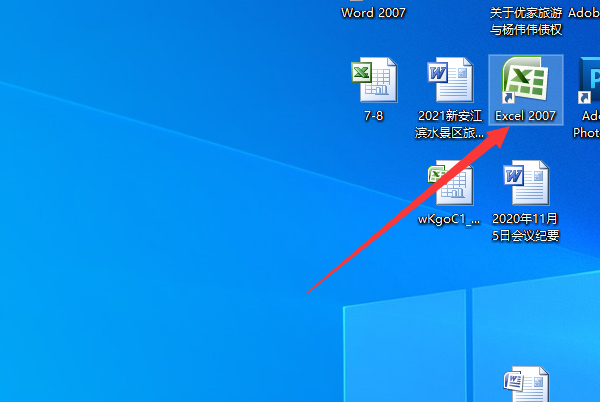
2、输入需要的数据以后,在需要打单元格中输入=SUM()。

3、然后将光标移动到括号中间,选中需要求和的单元格。
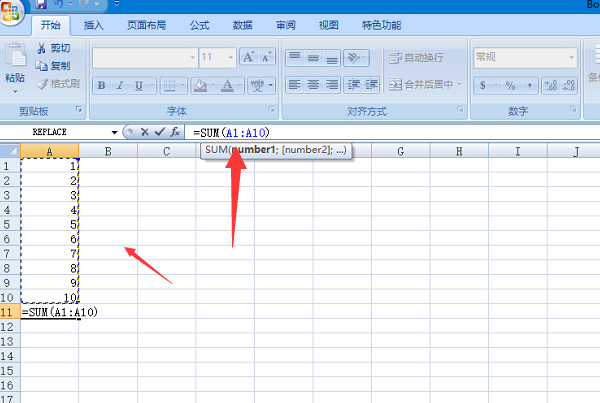
4、按下回车键即可自动计算出该被选中的单元格和。

5、还可以选选中需要求和的单元格,点击菜单栏公司,选择自动求和。
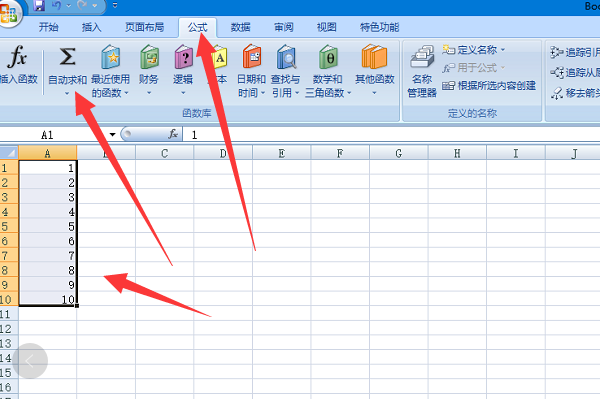
6、此时也可以看到被选中的单元格数据自动完成求和且显示在下方的单元格中。

